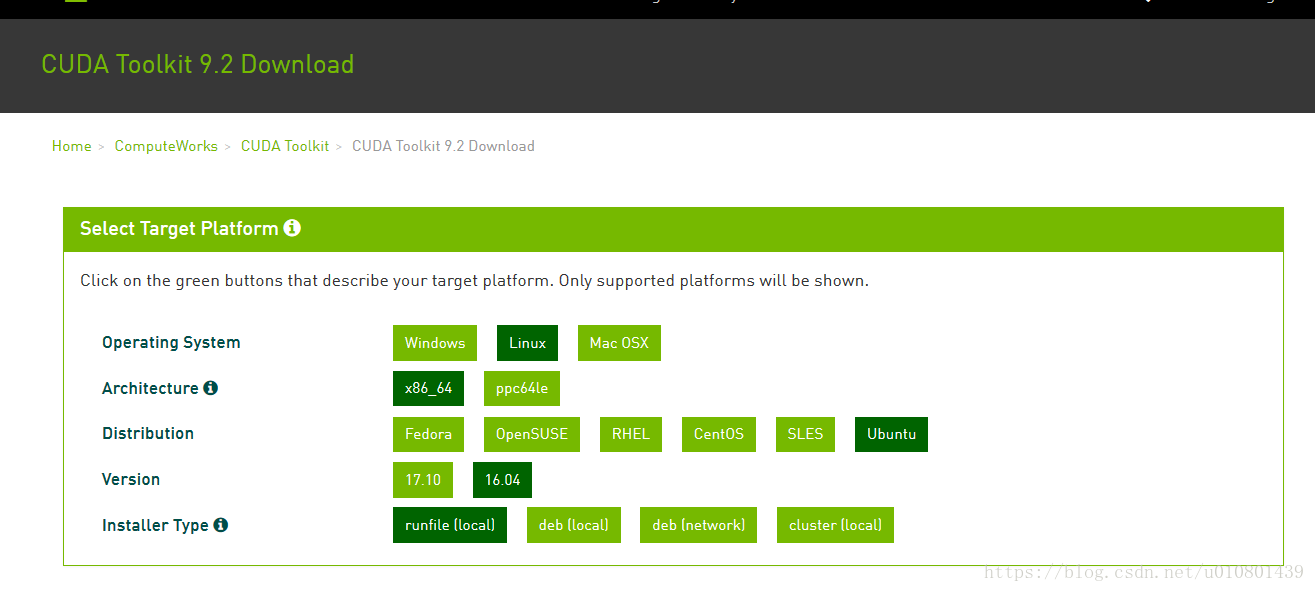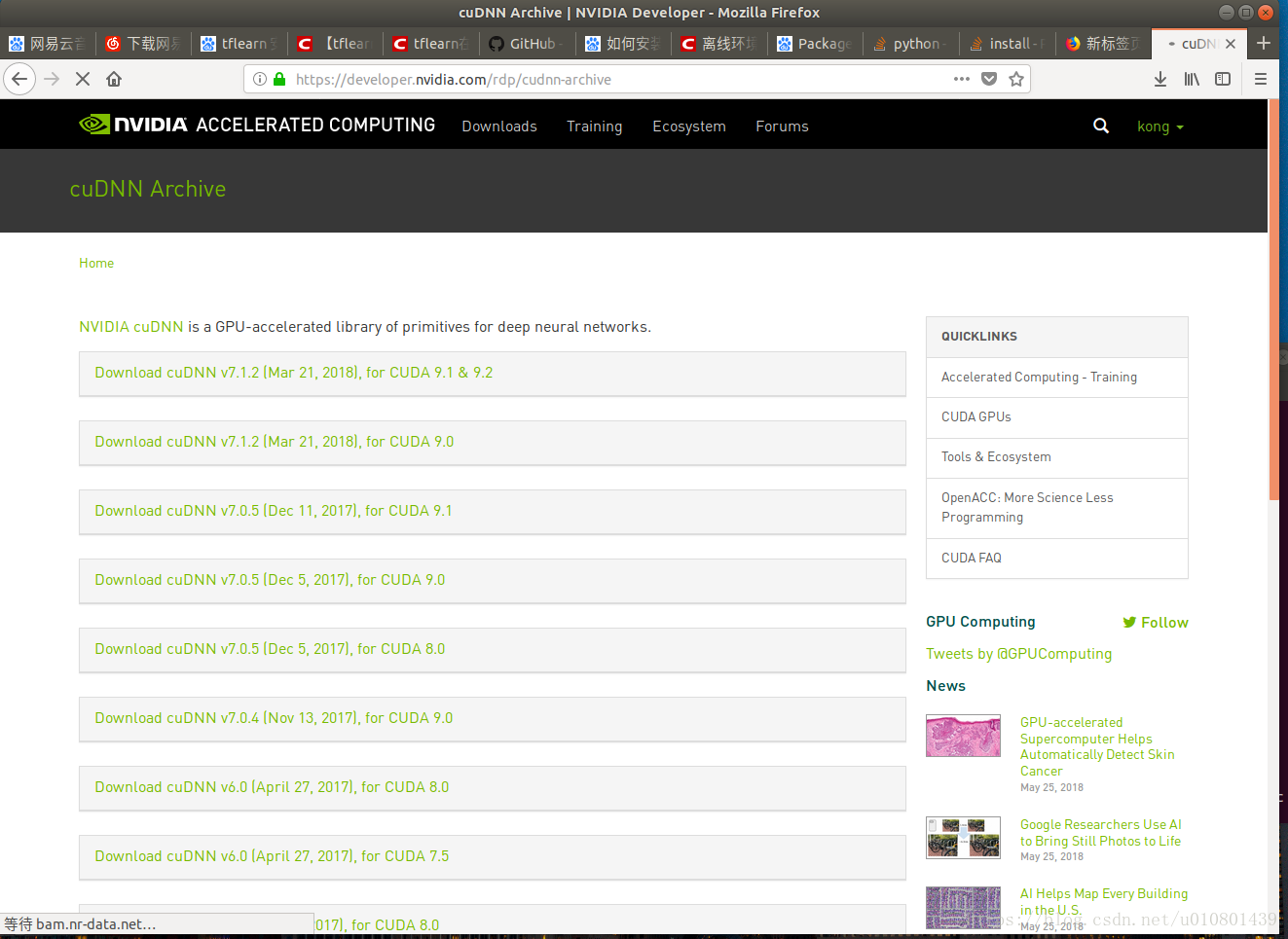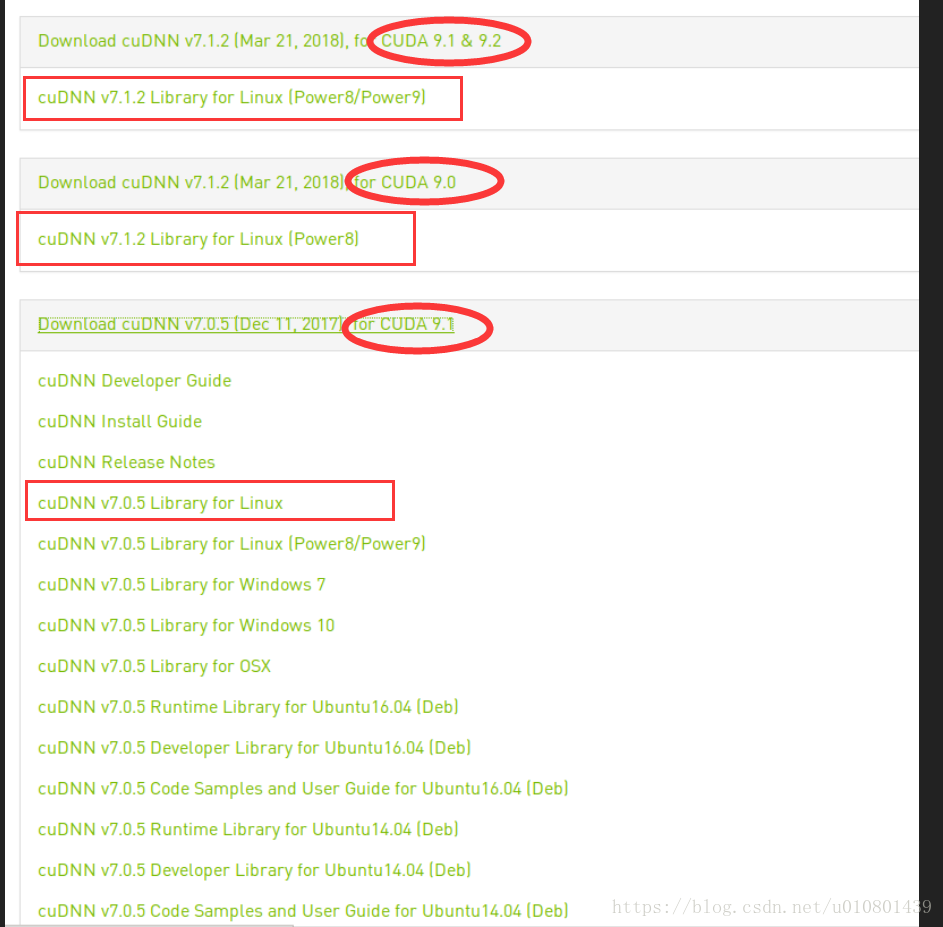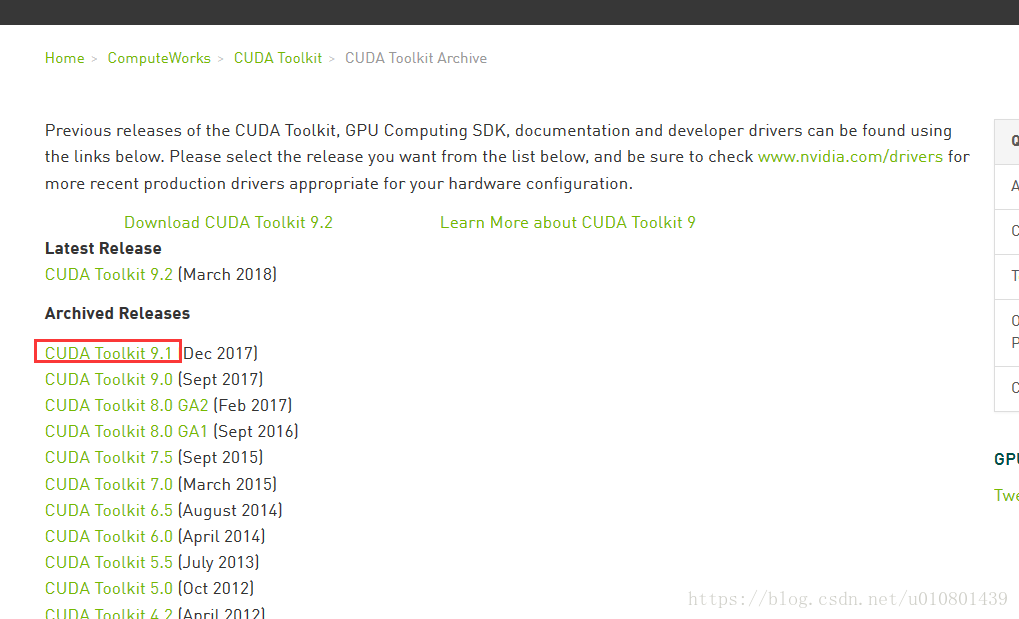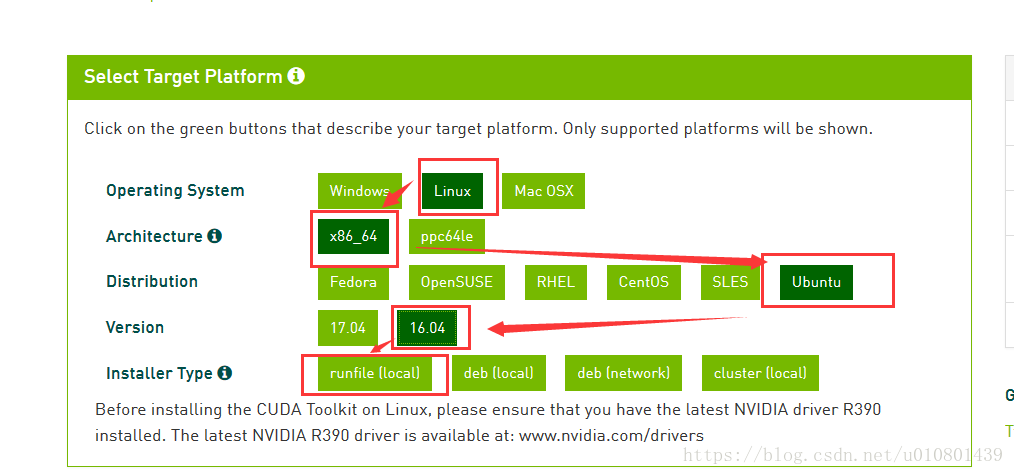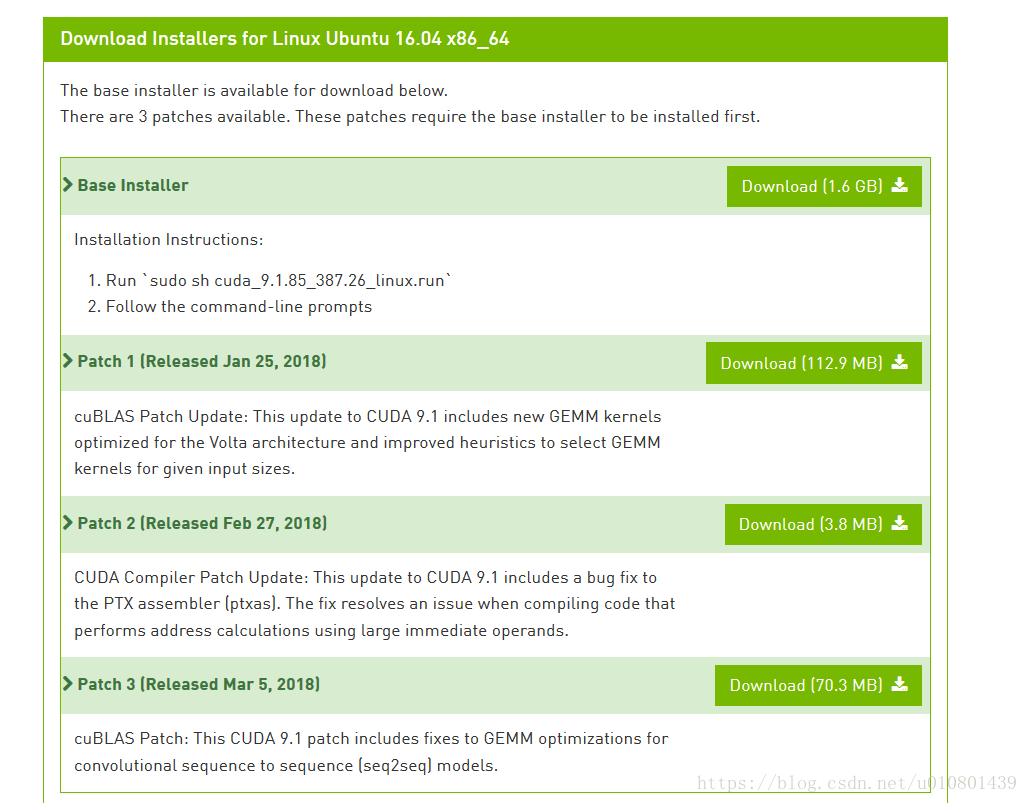真實機下 ubuntu 18.04 安裝GPU +CUDA+cuDNN 以及其版本選擇(親測非常實用)
ubuntu 18.04 安裝GPU +CUDA+cuDNN :
目前,大多情況下,能搜到的基本上都ubuntu 14.04.或者是ubuntu 16.04的作業系統安裝以及GPU 環境搭建過程,博主就目前自身實驗室環境進行分析,總結一下安裝過程。
1.實驗室硬體配置(就需要而言):
gpu : GeForce titan xp 12G 視訊記憶體
記憶體: 64G
硬碟 :512 SDD +2T 機械
主機板: 微星 x299 SLI PLUS
就配置而言,唯一有遺憾的就是主機板,微星主機板安裝ubuntu 各種報小毛病,打電話給微星客服,客服說,這塊主機板供應商只在window 10 環境下進行過測試,但是,LINUX 系統,不知道行不行得通,讓我自己想辦法解決,-_-|| 。 此處還是建議要採購裝置的主機板選擇技嘉或者華碩的,注意看主機板是否支援安裝linux作業系統。
2 .ubuntu18.04 系統安裝
首先,建議製作U盤啟動盤(點選此處)進行安裝,安裝時需要設定主機板 grub+legacy方式(重啟進bios,boot項裡面的),博主在安裝系統時,嘗試安裝了各種版本的ubuntu系統,包括14.01、14.03、16.01、16.03、16.04,均未成功,所有的問題,都是,系統安裝到一半,直接就報錯,無法安裝,在網上查找了許久,據說是顯示卡的問題導致的,有相關文件說,18.04版本可以避免這個問題。於是,嘗試安裝ubuntu18.04版本,OK ,按照大神推薦的雙硬碟分配方案(點選此處)進行安裝配置。安裝成功。
大家在安裝好系統後,要記得更新源。
3.安裝GPU(針對ubuntu18.04)
進入系統後,系統預設是使用主機板上的整合顯示卡,那麼,我們需要做的事就是安裝上自己的獨立顯示卡,也就是titan xp的驅動,網上有3中安裝方法,給大家推薦一下,可以收藏一下如何安裝NVIDIA顯示卡(點選此處)。
修改root密碼:
1. $ sudo passwd 輸入兩次新密碼2. $ su root 登陸 root賬戶$ ubuntu-drivers devices輸出結果為:
== /sys/devices/pci0000:00/0000:00:01.0/0000:01:00.0 == modalias : pci:v000010DEd00001180sv00001458sd0000353Cbc03sc00i00 vendor : NVIDIA Corporation model : GK104 [GeForce GTX 680] driver : nvidia-304 - distro non-free driver : nvidia-340 - distro non-free driver : nvidia-384 - distro non-free recommended driver : xserver-xorg-video-nouveau - distro free builtin == cpu-microcode.py == driver : intel-microcode - distro free
$ sudo ubuntu-drivers autoinstall$ sudo apt install nvidia-340OK 驅動安裝完成,重新啟動,檢視系統配置---》詳細資訊---》關於 ,圖形處理是否對應於自己的獨立顯示卡。
4.安裝CUDA(針對18.04)
安裝CUDA 這裡需要注意;
咱們需要根據cuDNN 來選擇,如圖,首先,cuda只能支援17.04,16.04的ubuntu 下載安裝,但,實際上,有點類似於word一樣(高版本word能開啟低版本的word檔案 .)18.04版本的系統,能夠安裝16.04版本對應的CUDA。
目前cuda 最高版本為9.2,且只支援 16.04,17.04 這兩個系統,而且,我們安裝完CUDA 之後還需要安裝cuDNN。
那麼cuDNN 的版本又有什麼選擇呢,如下
首先,根據cuDNN 的版本,目前,較為完善的,是cuDNN v7.0.5 ,其適用於 CUDA 9.1 版本,所以,咱們在選擇安裝cuda的時候,選擇 CUDA 9.1。下載地址
按下圖進行選擇
對應的有一下四個檔案,需要統統下載,第一個是主檔案,後3個相當於補丁。
開始安裝:
step .1 GCC 降級
由於CUDA 9.0僅支援GCC 6.0及以下版本,而Ubuntu 18.04預裝GCC版本為7.3,
故手動進行降級:
sudo apt-get install gcc-4.8
sudo apt-get install g++-4.8
裝完後進入到/usr/bin目錄下
$ls -l gcc* 會顯示以下結果
lrwxrwxrwx 1 root root 7th May 16 18:16 /usr/bin/gcc -> gcc-7.3
發現gcc連結到gcc-7.0, 需要將它改為連結到gcc-4.8,方法如下:
sudo mv gcc gcc.bak #備份
sudo ln -s gcc-4.8 gcc #重新連結
同理,對g++也做同樣的修改:
ls -l g++*lrwxrwxrwx 1 root root 7th May 15:17 g++ -> g++-7.3
需要將g++連結改為g++-4.8:
sudo mv g++ g++.bak
sudo ln -s g++-4.8 g++
再檢視gcc和g++版本號:
gcc -v g++ -v
均顯示gcc version 4.8 ,說明gcc 4.8安裝成功。
step. 2 安裝cuda ,及其補丁
輸入命令安裝Base Installer:
sudo sh cuda_9.1.85_387.26_linux.run需要注意的是,之前已經安裝過顯示卡驅動程式,故在提問是否安裝顯示卡驅動時選擇no,其他 選擇預設路徑或者yes即可。
然後,繼續執行以下操作安裝3個 patch :
sudo sh cuda_9.1.85.1_linux.runsudo sh cuda_9.1.85.2_linux.runsudo sh cuda_9.1.85.3_linux.run安裝完畢之後,將以下兩條加入.bashrc檔案中.
sudo vim ~/.bashrc
export PATH=/usr/local/cuda-9.1/bin${PATH:+:$PATH}} #注意,根據自己的版本,修改cuda-9.2/9.0...
export LD_LIBRARY_PATH=/usr/local/cuda-9.1/lib64${LD_LIBRARY_PATH:+:${LD_LIBRARY_PATH}} #注意,根據自己的版本,修改cuda-9.2/9.0...
OK ,那麼,到這一步,cuda 就安裝完成了
5.安裝cuDNN(針對18.04)
cuDNN 的安裝,就是將 cuDNN 包內的檔案,拷貝到cuda資料夾中即可。
step.1按照第四點分析的內容,我們需要下載的cuDNN 版本為
cuDNN v7.0.0 library for liunx,下載地址(需要註冊才能進行下載)
下載完畢後,切到預設的Downloads資料夾,可以看到 cudnn-9.1-linux-x64-v7.tgz 壓縮包
先解壓,然後將其中的內容複製到CUDA安裝資料夾裡面.
step.2 複製cuDNN內容到cuda相關資料夾內
sudo cp cuda/include/cudnn.h /usr/local/cuda/include 注意,解壓後的資料夾名稱為cuda ,將對應檔案複製到 /usr/local中的cuda內
sudo cp cuda/lib64/libcudnn* /usr/local/cuda/lib64
sudo chmod a+r /usr/local/cuda/include/cudnn.h /usr/local/cuda/lib64/libcudnn*
到此處,所以的安裝就完成。
接下來就可以安裝相應的軟體,如:anaconda,pycharm tensorflow 等。。。